
发布时间:2022-08-22 来源:win7旗舰版 浏览量:
发现“无线网络连接不可用”这个问题很常见,很多人为它而苦恼,作为笔记本的重要组成部分,无线网出了问题,无异于上了战场的士兵拿着坏了的枪一般。那电脑网络连接不可用怎么办?下面,小编给大家带来了电脑网络连接不可用的解决图文。
网络的出现给我们的生活带来了巨大的方便,很多朋友都遇到过电脑突然上不了网,显示无法识别的网络,电脑偶尔会出现连不上网这种现象,不要着急,那电脑网络连接不可用怎么办?下面,小编给大家讲解电脑网络连接不可用的处理技巧。
电脑网络连接不可用怎么办
右键单击电脑右下角的电脑的网络连接,选择打开网络和共享中心

网络不可用图解详情-1
进入网络共享中心,点击左侧的更改适配器设置
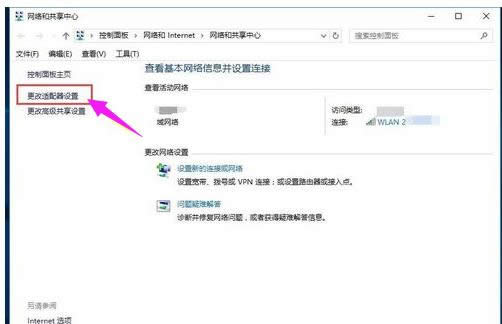
网络图解详情-2
进入网络设置,右键单击连接网络,选择禁用
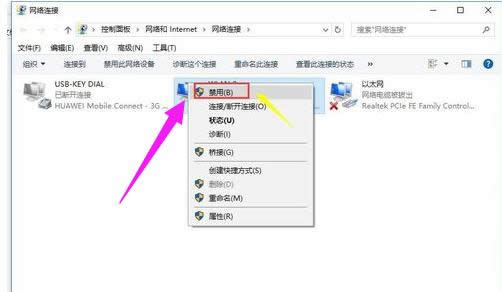
网络图解详情-3
禁用后右键单击,选择启用
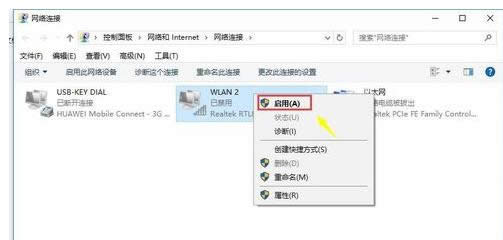
网络连接图解详情-4
这时候网卡会重启识别,一般就可以连接成功了,如果不成功往下看
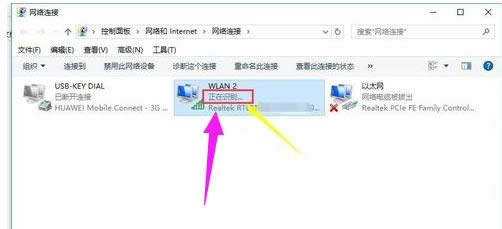
网络连接图解详情-5
右键此电脑,点击:属性
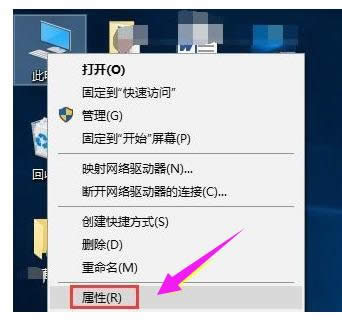
网络连接图解详情-6
在电脑属性界面选择设备管理器进入
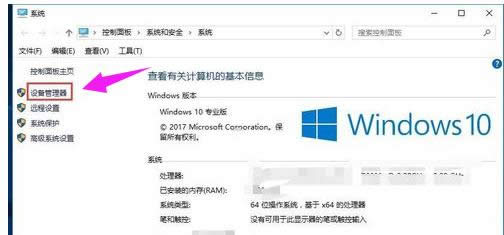
网络连接图解详情-7
在设备管理器界面点击网络适配器, 右键单击你的网卡,选择更新驱动程序
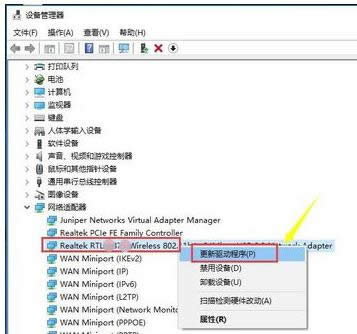
网络图解详情-8
让驱动自动搜索,这时候连不上网也没关系,因为windows有自带的通用驱动可以用,在系统盘的system32文件夹里
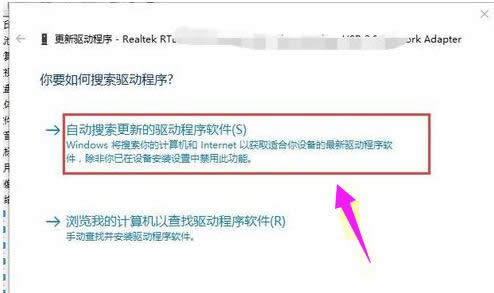
网络连接图解详情-9
系统会更新你系统盘自带的合适的驱动,然后安装,最后重启一下电脑就可以了
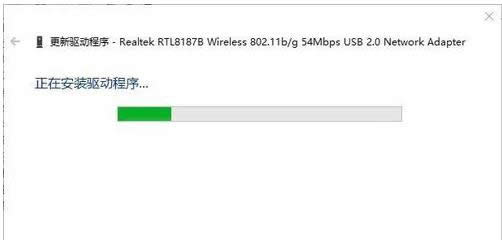
网络不可用图解详情-10
以上就是电脑网络连接不可用处理步骤。
我们在使用WinXP系统的过程中,肯定都会遇到关于网络故障问题。掌握一定的方法进行修复是很有必要的
windowsXP误删winsock服务导致网络连接失败如何办?
在WinXP下大家都应该清楚有很多原因都可能导致网络连接出现问题,其中Windows Socket
网络连接不可用,本文教您windows10网络不可用如何处理
Win10正式版系统,在上网过程上发现网络时常会自动断开,同时在任务栏处的“网络图标”显示黄色感叹
宽带连接出错769,本文教您网络连接显示出错代码769如何处理
前几天,好友老张遇到一个情况,说他宽带在连接时候出现了:宽带连接错误769,刚开始的时候还以为是宽
本站发布的ghost系统仅为个人学习测试使用,请在下载后24小时内删除,不得用于任何商业用途,否则后果自负,请支持购买微软正版软件!
如侵犯到您的权益,请及时通知我们,我们会及时处理。Copyright @ 2018 斗俩下载站(http://www.doulia.cn) 版权所有 xml地图 邮箱: